विज्ञापन
टीएफटी, ओएलईडी, या पर एक मृत या अटक पिक्सेल एलसीडी चित्रपट अविश्वसनीय रूप से कष्टप्रद है। आप इसकी सहायता नहीं कर सकते हैं, लेकिन यह सोचकर कि यह कितना लंबा है, मरम्मत या विनिमय में कितना समय लग सकता है। यह सब उस महत्वहीन के रूप में कुछ पर शोक करता है, फिर भी एक "मृत" पिक्सेल के रूप में अत्यधिक परेशान है, जिसे ठीक करना आसान हो सकता है।
इससे पहले कि आप आइटम को स्टोर में वापस चलाएं, हालांकि, कोशिश करें कि आप मृत पिक्सेल को स्वयं ठीक कर सकें! यह, अगर सावधानी से किया जाता है, तो आपकी वारंटी में बाधा नहीं आएगी और आपको बहुत समय और चिंताओं से बचा सकता है।
तो, आइए देखें कि आप अपनी स्क्रीन पर मृत पिक्सेल को कैसे ठीक कर सकते हैं।
अटक या मृत पिक्सेल के लिए नई स्क्रीन का परीक्षण करें
हां, आपको कोई भी परीक्षण करना चाहिए नई एलसीडी, ओएलईडी, या टीएफटी स्क्रीन मृत या अटक पिक्सल के लिए। आप अपने मॉनिटर को मूल रंगों के एक पैलेट के माध्यम से चला सकते हैं, साथ ही पूर्ण-स्क्रीन मोड में काले और सफेद भी। हम आपको नीचे ऐसा करने के लिए उपकरण दिखाएंगे।
यह एक अटक या मृत पिक्सेल है?
तो क्या हुआ अगर तुम एक अजीब पिक्सेल हाजिर? क्या आप सिर्फ एक अटक पिक्सेल देख रहे हैं या यह वास्तव में एक मृत पिक्सेल है?
ए अटक पिक्सेल किसी भी ऐसे रंग में दिखाई देगा, जिसके तीन उप-पिक्सेल बन सकते हैं, यानी लाल, हरा या नीला। में मृत पिक्सेल, सभी उप-पिक्सेल स्थायी रूप से बंद हो जाते हैं, जिससे पिक्सेल काला दिखाई देगा।
इसका कारण टूटा हुआ ट्रांजिस्टर हो सकता है। हालांकि, दुर्लभ मामलों में, यहां तक कि एक काला पिक्सेल भी फंस सकता है।
इसलिए यदि आप देख रहे हैं रंगीन या सफेद पिक्सेल, आप इसे ठीक करने में सक्षम हो सकते हैं। और अगर आप ए काला पिक्सेलसंभावनाएं कम हैं, लेकिन अभी भी उम्मीद है।
अटक पिक्सेल को ठीक करने के तरीकों की ओर मुड़ें।
कैसे मृत या अटक पिक्सेल ठीक करने के लिए
दुर्भाग्य से, आप एक मृत पिक्सेल ठीक नहीं कर सकते। हालाँकि, आप किसी अटके हुए पिक्सेल को ठीक कर सकते हैं। और जैसा कि मैंने ऊपर बताया, दोनों को अलग बताना मुश्किल है। किसी भी तरह से, ये वे तरीके हैं जिन्हें आप आज़मा सकते हैं:
- सबसे पहले, अलग-अलग रंग पट्टियों में अपने मॉनिटर को देखकर मृत या अटक पिक्सल की पहचान करें।
- एक अटक या मृत दिखने वाले पिक्सेल को ठीक करने के लिए, कई रंगों वाले पिक्सेल को फ्लैश करने के लिए एक तृतीय-पक्ष उपकरण का उपयोग करें। हम UDPixel (विंडोज) या एलसीडी (ऑनलाइन) की सलाह देते हैं।
- अंत में, आप एक मैनुअल विधि की कोशिश कर सकते हैं जिसमें एक नम कपड़े या एक नुकीले, लेकिन नरम आइटम के साथ अटक पेंसिल को रगड़ना शामिल है, जैसे कि पेंसिल के अंत में रबड़ / इरेज़र।
आइए इन तरीकों और उपकरणों पर विस्तार से देखें।
UDPixel, जिसे UndeadPixel के नाम से भी जाना जाता है, एक विंडोज टूल है। यह आपको एकल टूल का उपयोग करके पिक्सेल को पहचानने और ठीक करने में मदद कर सकता है। कार्यक्रम की आवश्यकता है माइक्रोसॉफ्ट नेट फ्रेमवर्क. यदि आप Windows पर नहीं हैं या किसी सॉफ़्टवेयर को स्थापित नहीं करना चाहते हैं, तो नीचे दिए गए ऑनलाइन टूल के लिए नीचे स्क्रॉल करें।
उसके साथ मृत पिक्सेल लोकेटर बाईं ओर, आप आसानी से किसी भी स्क्रीन अनियमितता का पता लगा सकते हैं जो अब तक आपकी दृष्टि से बच गई है।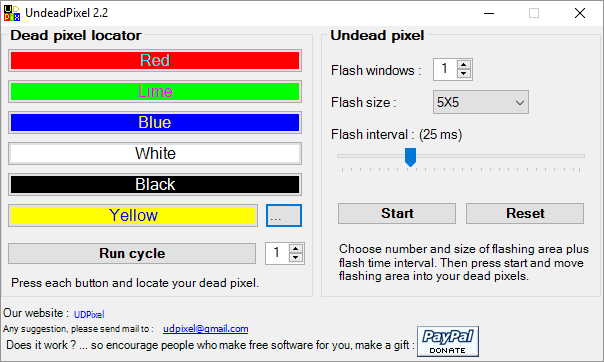
क्या आपको एक संदिग्ध पिक्सेल प्राप्त करना चाहिए, पर स्विच करें बिना पिक्सेल के चीजों की तरफ, पर्याप्त मात्रा में फ्लैश विंडो (एक अटक पिक्सेल) और हिट बनाएं शुरू. आप छोटी चमकती खिड़कियों को खींच सकते हैं जहाँ आपको विषम पिक्सेल मिले।
उन्हें कुछ समय के लिए चलने दें और अंततः बदल दें फ्लैश अंतराल.
एलसीडी एक ऑनलाइन टूल है जो आपको अटक पिक्सल को खोजने और अंततः ठीक करने देता है। यह कई विकल्पों को एक छोटी खिड़की में पैक करता है, लेकिन एक बार अवलोकन करने के बाद इसका उपयोग करना आसान है।
ध्यान दें: यह वेबसाइट फ़्लैश की आवश्यकता है. यदि आप Chrome पर हैं, तो क्लिक करें एडोब फ्लैश प्लेयर बटन प्राप्त करें और जब Chrome आपसे पूछता है फ्लैश चलाएंक्लिक करें अनुमति.
अपनी स्क्रीन का परीक्षण करने के लिए, सभी रंगों - हरे, नीले और लाल रंग से गुजरें - और हमारी स्क्रीन की जांच करें। इसके अतिरिक्त, आपको सफेद और काले रंग की जांच करनी चाहिए। दबाएं ? तथा मैं पृष्ठभूमि जानकारी के लिए बटन।
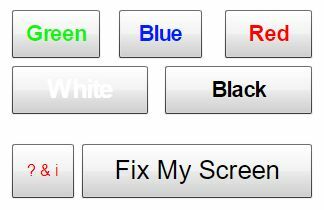
आप एक अटक पिक्सेल की खोज करनी चाहिए, क्लिक करें मेरी स्क्रीन को ठीक करें बटन और रंग चमकती ग्राफिक को एक या दो मिनट तक चलने दें।

प्रत्येक पिक्सेल के अलग-अलग उप-पिक्सेल को ट्रिगर करके, ग्राफिक जीवन में एक अटक पिक्सेल की मालिश कर सकता है।
ऑनलाइन टूल डेड पिक्सेल बडी आपको एक त्वरित डेड पिक्सेल टेस्ट चलाने में मदद कर सकता है, लेकिन यह एक प्रभावित पिक्सेल को ठीक नहीं कर सकता है।
मृत पिक्सेल बडी मृत या अटक पिक्सल के लिए परीक्षण करने के लिए 12 रंगीन टाइल प्रदान करता है। संपूर्ण ब्राउज़र विंडो को संबंधित रंग से भरने के लिए टाइल्स में से एक पर क्लिक करें। दबाएँ F11 पूर्ण स्क्रीन पर जाने के लिए, फिर रंगों का उपयोग करके साइकिल चलाएं बाएं तथा दायां तीर चांबियाँ। जब आप सभी 12 रंगों का परीक्षण कर लें, तो दबाएं F11 फ़ुल-स्क्रीन मोड छोड़ने के लिए।
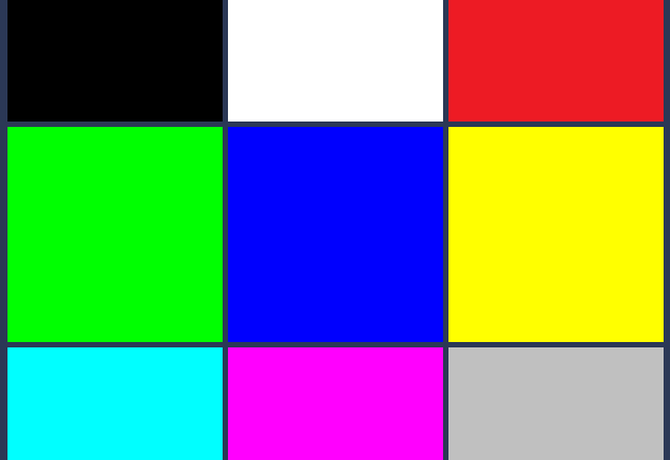
यदि आप एक अटक या मृत पिक्सेल पाते हैं, तो UDPixel (ऊपर) या JScreenFix (नीचे) का उपयोग करें; वे उपकरण हैं जो एक अटक पिक्सेल को ठीक कर सकते हैं।
यह न केवल खराब पिक्सेल की पहचान करने के लिए एक बहुत ही गहन परीक्षण है, बल्कि परीक्षण करने के लिए पर्याप्त शक्तिशाली भी है आपके मॉनिटर की गुणवत्ता मॉनिटर कैलिब्रेशन इन 5 ऑनलाइन टूल के साथ आसान बनाआपको अपने मॉनिटर को नियमित रूप से जांचना चाहिए ताकि आपकी स्क्रीन सही ढंग से रंग प्रदर्शित करे। ये मॉनिटर कैलिब्रेशन के लिए सबसे अच्छी साइट हैं। अधिक पढ़ें .
आप अपनी स्क्रीन का परीक्षण करने के लिए तीन अलग-अलग मोड के बीच चयन कर सकते हैं। इस उपकरण को या तो फ्लैश (ऑनलाइन संस्करण) की आवश्यकता होती है या आप इसे निष्पादन योग्य मोड में स्थापित कर सकते हैं।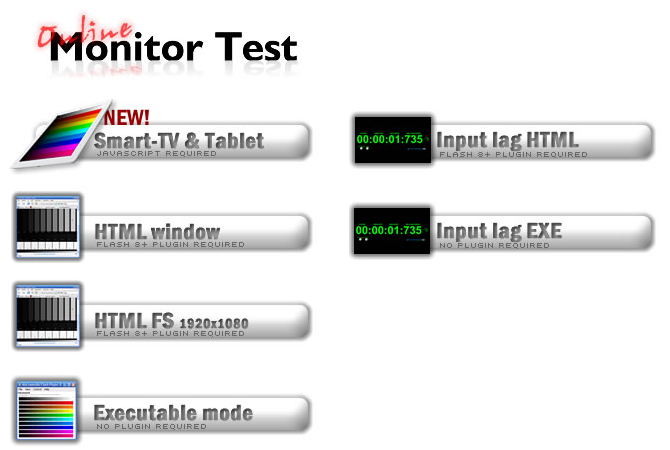
क्या आप अटक पिक्सल के लिए सिर्फ परीक्षण करने की आवश्यकता होगी HTML विंडो है। फिर से, आपको Chrome को फ़्लैश चलाने की अनुमति देनी होगी। F11 मारकर फुल-स्क्रीन टॉगल करें। जो आप लोगों को देखना चाहिए वह यह है: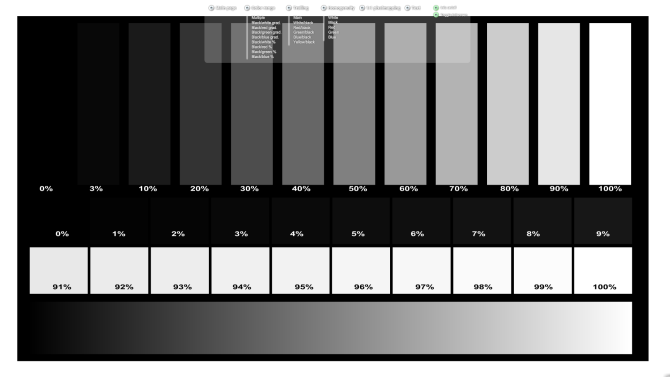
माउस को परीक्षण विंडो के शीर्ष पर ले जाएं और एक मेनू दिखाई देगा। एक सूचना विंडो है जिसे आप मेनू के ऊपरी दाएं कोने में एक बटन के साथ बंद कर सकते हैं। फिर पर क्लिक करें Homogenuity परीक्षण बिंदु और तीन रंगों के साथ-साथ काले और सफेद रंग में चलते हैं।
उंगलियों के पार आप सामान्य से बाहर कुछ भी पता नहीं है। आपके द्वारा किए गए दुर्भाग्यपूर्ण मामले में, आपको निम्न ऑनलाइन टूल मददगार मिल सकते हैं।
JScreenFix आपको एक अटक पिक्सेल खोजने में मदद नहीं करेगा, लेकिन यह आपको इसे ठीक करने में मदद कर सकता है। बस क्लिक करें JScreenFix लॉन्च करें पृष्ठ के नीचे बटन।
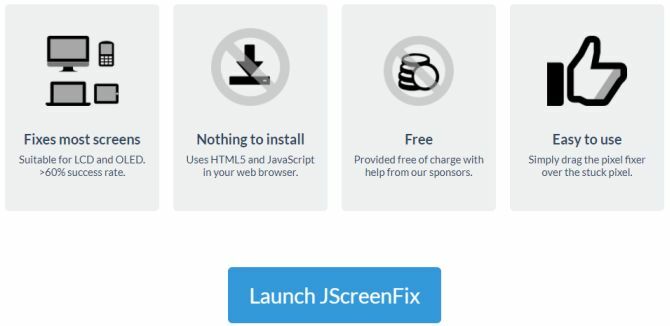
उपकरण चमकती पिक्सेल के एक वर्ग के साथ एक काली ब्राउज़र विंडो को लोड करेगा। पूर्ण स्क्रीन पर जाने के लिए नीचे दाईं ओर हरे बटन को दबाएं। फ्लैशिंग स्क्वायर को उस स्थान पर खींचें जहां आपको अटक पिक्सेल मिला है और इसे कम से कम 10 मिनट के लिए वहां छोड़ दें।
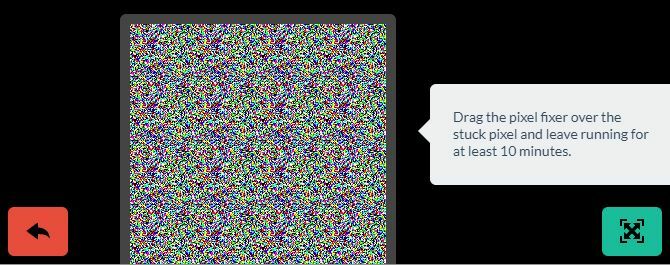
मैन्युअल रूप से फिक्स पिक्सल्स
इनमें से किसी भी उपकरण को आपके अटके हुए या मृत पिक्सेल समस्या को हल नहीं करना चाहिए, यहाँ एक आखिरी मौका है। आप किसी भी उपकरण और अपने हाथों की जादुई शक्ति को जोड़ सकते हैं। सभी उपलब्ध तकनीकों का बहुत अच्छा वर्णन है wikiHow. एक और महान कदम से कदम गाइड पर पाया जा सकता है Instructables.
लेकिन चलो एक तकनीक के माध्यम से जाने की जल्दी असली:
- अपना मॉनिटर बंद करें।
- अपने आप को एक नम कपड़ा प्राप्त करें, ताकि आप स्क्रीन को खरोंच न करें।
- उस क्षेत्र पर दबाव लागू करें जहां अटक पिक्सेल है। कहीं और दबाव न डालने की कोशिश करें, क्योंकि इससे अधिक अटक पिक्सल के निर्माण को गति मिल सकती है।
- दबाव लागू करते समय, अपने कंप्यूटर और स्क्रीन को चालू करें।
- दबाव निकालें और अटक पिक्सेल जाना चाहिए।
यह काम करता है क्योंकि, एक अटक पिक्सेल में, इसके एक या अधिक उप-पिक्सेल में तरल समान रूप से नहीं फैलता है। जब आपकी स्क्रीन की बैकलाइट चालू होती है, तो अलग-अलग रंगों को बनाने के लिए अलग-अलग मात्रा में तरल पिक्सेल से गुजरते हैं।
सभी पिक्सेल स्क्रीन पर रिपोर्ट करते हैं
इन सभी दृष्टिकोणों को आपके मृत पिक्सेल योद्धा को ठीक करने में विफल होना चाहिए, कम से कम अब आपको पता चल जाएगा कि इसे ठीक करना आसान नहीं है और स्क्रीन को वास्तव में बदलने की आवश्यकता हो सकती है।
पता नहीं अपने पुराने मॉनिटर के साथ क्या करना है अभी या भी एक पुराना राउटर एक पुराने राउटर का पुन: उपयोग करने के 10 उपयोगी तरीके: इसे दूर फेंको नहीं!पुराने राउटर आपके ड्रॉअर को अव्यवस्थित करते हैं? इसे फेंकने के बजाय, यहां बताया गया है कि अपने पुराने राउटर को कैसे पुन: पेश करें और कुछ पैसे बचाएं। अधिक पढ़ें दूर एक शेल्फ पर टक? हमारे पास आपके लिए कुछ विचार हैं!
टीना पिछले एक दशक से उपभोक्ता तकनीक के बारे में लिख रही हैं। वह प्राकृतिक विज्ञान में डॉक्टरेट, जर्मनी से डिप्लोमेट और स्वीडन से एमएससी करती है। उसकी विश्लेषणात्मक पृष्ठभूमि ने उसे मेकओसेफ़ में एक प्रौद्योगिकी पत्रकार के रूप में उत्कृष्टता प्रदान करने में मदद की है, जहां वह अब कीवर्ड अनुसंधान और संचालन का प्रबंधन कर रही है।